آپ کو ونڈوز لیپ ٹاپ کے بلٹ ان مائکروفونز کے ساتھ کچھ مسائل کا سامنا کرنا پڑ سکتا ہے، اور اس مسئلے کو حل کرنے کے لیے، آپ اس مسئلے کو حل کر سکتے ہیں۔ آپ اپنے ونڈوز لیپ ٹاپ سے بہتر آڈیو کوالٹی کے لیے ایک بیرونی مائک بھی جوڑ سکتے ہیں۔ اگر آپ اپنے پہلے سے طے شدہ یا بیرونی مائکروفون کی جانچ کرنا چاہتے ہیں، تو یہ گائیڈ پڑھیں۔
ڈیفالٹ مائیکروفون سیٹ کریں۔
پہلے، اپنے لیپ ٹاپ کا ڈیفالٹ مائکروفون سیٹ کرنے کے لیے سیٹنگز چیک کریں۔ اگر آپ کو معلوم نہیں ہے کہ ونڈوز لیپ ٹاپ پر ڈیفالٹ مائیکروفون کیسے ترتیب دیا جائے، تو اس عمل کو تفصیل سے دیکھیں یہاں کلک کر کے .
ونڈوز لیپ ٹاپ پر مائیکروفون کی جانچ کیسے کریں۔
ونڈوز لیپ ٹاپ پر مائیکروفون کو جانچنے کے دو مختلف طریقے یہ ہیں:
1: لیپ ٹاپ کی ڈیفالٹ ساؤنڈ سیٹنگز کے ذریعے
مائیکروفون کی آواز کا مسئلہ چیک کرنے کے لیے، ان مراحل پر عمل کریں:
مرحلہ نمبر 1: اپنے لیپ ٹاپ کے ٹاسک بار پر موجود اسپیکر آئیکن پر دائیں کلک کریں اور منتخب کریں۔ آوازیں اختیار:
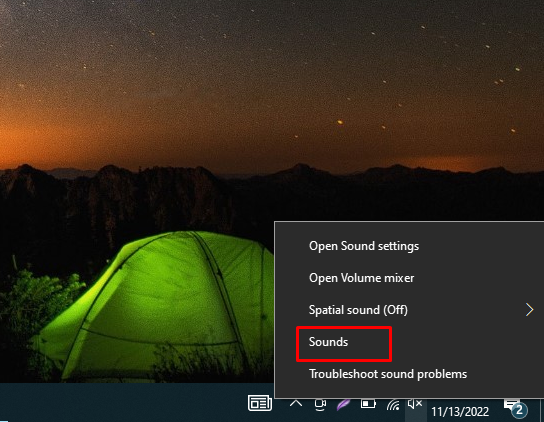
مرحلہ 2: اگلا، پر کلک کریں ریکارڈنگ ٹیب اور وہاں سے منتخب کریں۔ مائیکروفون :
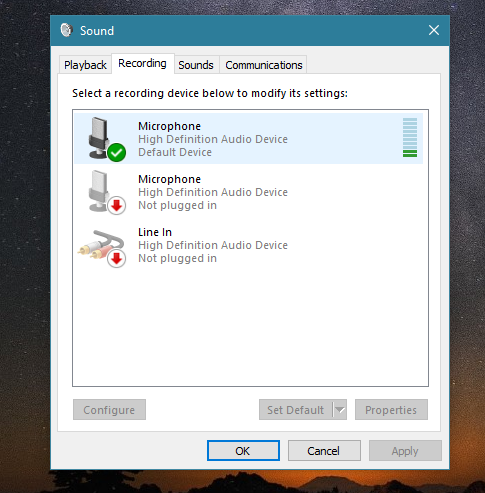
مائیکروفون میں بولیں، ساؤنڈ میٹر مائیکروفون کے سامنے سبز سلاخوں کے ساتھ نظر آتا ہے۔ اگر سلاخیں حرکت کر رہی ہیں، تو آپ کا مائیکروفون ٹھیک سے کام کر رہا ہے۔
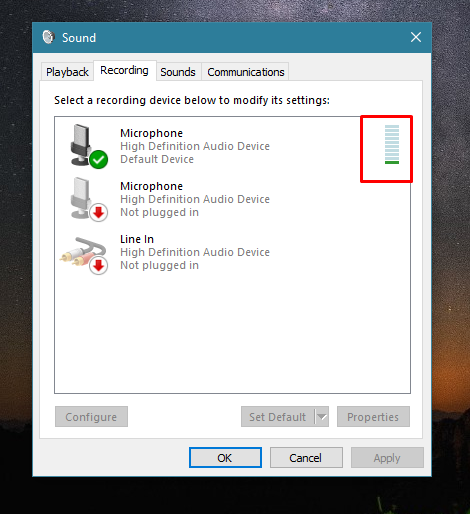
ویب سائٹ کے ذریعے مائیکروفون کی جانچ کریں۔
آپ کے لیپ ٹاپ کے مائکروفون کو جانچنے کے لیے کئی آن لائن ایپلی کیشنز اور ویب سائٹس موجود ہیں:
مرحلہ نمبر 1: کھولو آن لائن مائکروفون ٹیسٹ ویب سائٹ
مرحلہ 2: پلے بٹن پر کلک کریں۔
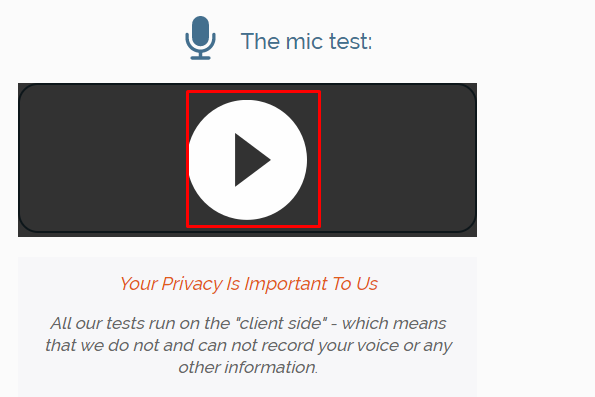
مرحلہ 3: پر کلک کرکے ویب سائٹ کو اپنا مائیکروفون استعمال کرنے کی اجازت دیں۔ اجازت دیں۔ پاپ اپ میں بٹن:
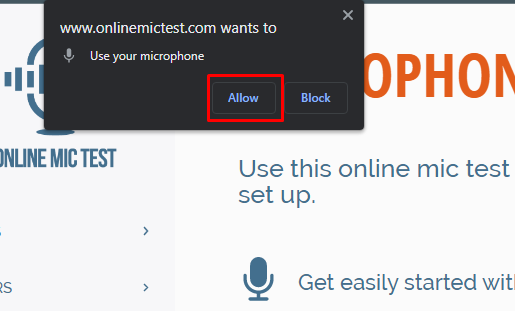
مرحلہ 4: بولیں اور چیک کریں کہ آیا لائن ڈائنامکس دلکش ہے یا نہیں جب آپ بات کرتے ہیں تو یہ ہے، تو مائک کام کر رہا ہے ورنہ، مائکروفون کا مسئلہ ہے:
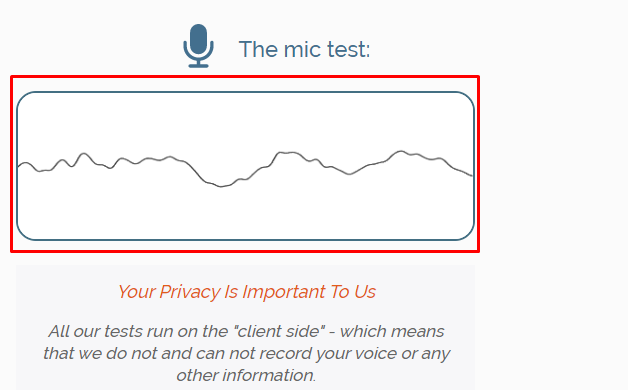
ونڈوز لیپ ٹاپ پر مائیکروفون کو کیسے حل کریں؟
اگر ونڈوز لیپ ٹاپ کا مائیکروفون ٹھیک سے کام نہیں کر رہا ہے، تو آپ اس مسئلے کو حل کر سکتے ہیں، یہاں کچھ اقدامات ہیں جن پر عمل کرنے کی آپ کو ضرورت ہے:
مرحلہ نمبر 1: دبائیں ونڈوز + آئی ونڈوز کی ترتیبات کو کھولنے کے لئے اور پر کلک کریں۔ اپ ڈیٹ اور سیکیورٹی :
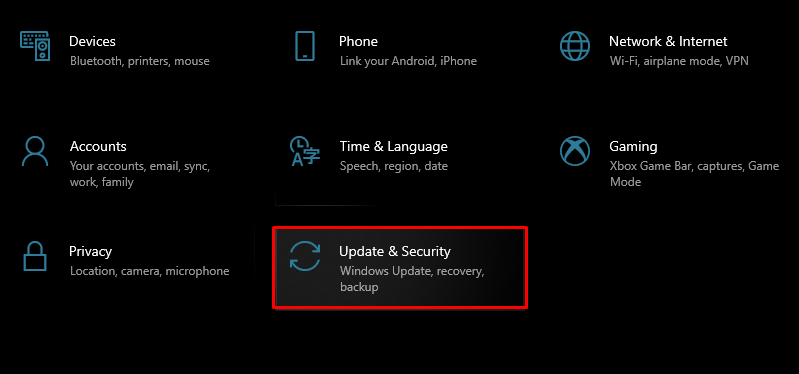
مرحلہ 2: اگلا، پر کلک کریں خرابی کا سراغ لگانا اور پر ٹیپ کریں۔ اضافی ٹربل شوٹرز :
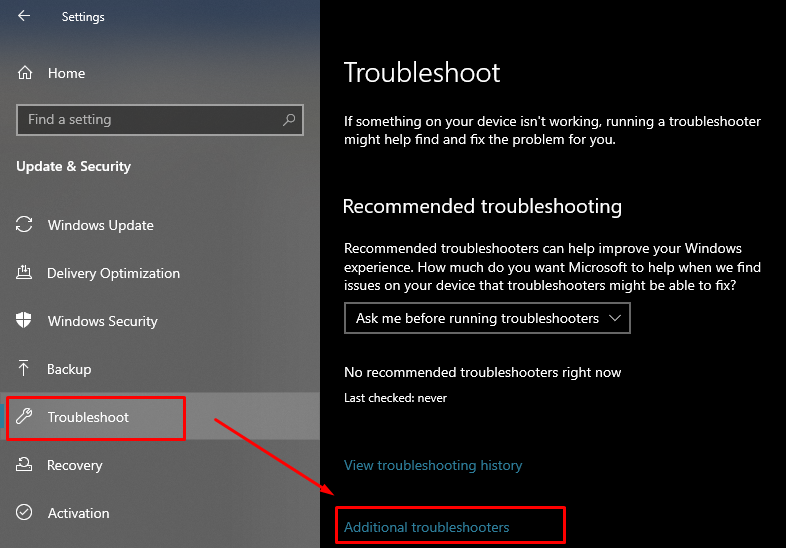
مرحلہ 3: تلاش کریں۔ تقریر آپشن اور اس پر کلک کریں؛ اگلا ظاہر پر کلک کریں ٹربل شوٹر چلائیں۔ بٹن:
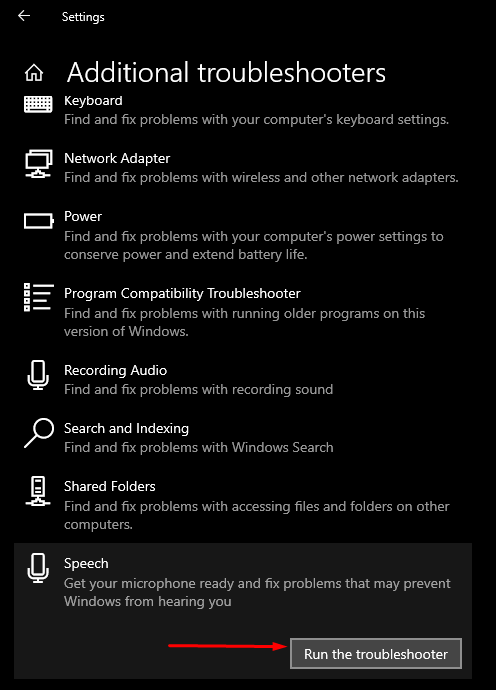
مرحلہ 4: آپ کی اسکرین پر ایک نیا ونڈوز ظاہر ہوگا اور وہاں سے، مائیکروفون کے ساتھ آپ کو درپیش مسئلے کی قسم کا انتخاب کریں:
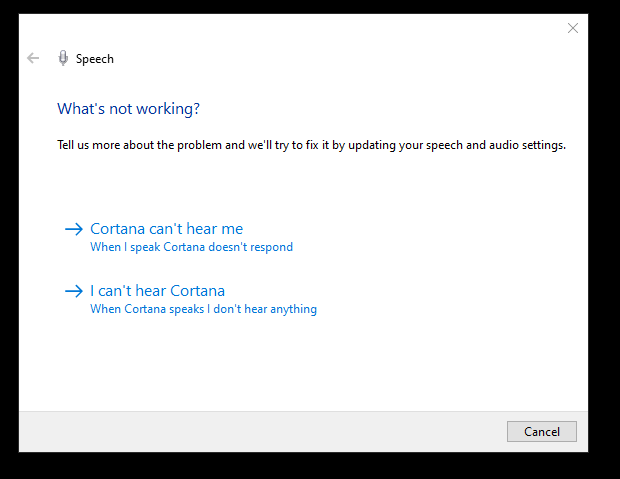
مرحلہ 5: مائیکروفون کی قسم منتخب کریں:
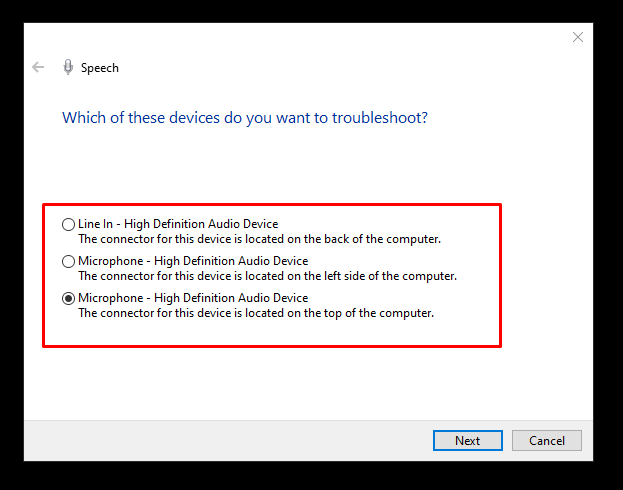
ناقص مائیکروفون کی وجوہات کیا ہو سکتی ہیں۔
خراب مائکروفون کی کئی وجوہات ہو سکتی ہیں جیسے:
- خراب مائکروفون ڈرائیورز
- مائیکروفون ہارڈ ویئر کے ساتھ مسائل
ونڈوز لیپ ٹاپ کے ناقص مائیکروفون کو کیسے ٹھیک کریں۔
اگر آپ کا ڈیفالٹ مائکروفون ٹھیک سے کام نہیں کر رہا ہے، تو ان اصلاحات کو آزمائیں۔
- ڈرائیوروں کو اپ ڈیٹ کریں۔
- ونڈوز کو اپ ڈیٹ کریں۔
- ڈیفالٹ ریکارڈنگ ڈیوائسز سیٹ کریں۔
- ونڈوز آڈیو ڈیوائس کو دوبارہ شروع کریں۔
- خصوصی کنٹرول کو غیر فعال کریں۔
نتیجہ
آپ اپنے کاموں کے لیے پہلے سے طے شدہ ونڈوز لیپ ٹاپ مائیک استعمال کر سکتے ہیں، لیکن بعض اوقات آپ کو اپنے لیپ ٹاپ کے ڈیفالٹ مائکروفون کے ساتھ مسائل کا سامنا کرنا پڑتا ہے۔ اس صورت میں، آپ مسائل کے لیے اپنے مائیکروفون کی جانچ کر سکتے ہیں اور انہیں حل کرنے کے لیے ٹربل شوٹ کر سکتے ہیں۔ آپ بہتر آڈیو کوالٹی کے ساتھ استعمال کے لیے بیرونی مائک کو بھی جوڑ سکتے ہیں۔ اپنے پہلے سے طے شدہ ونڈوز لیپ ٹاپ مائیکروفون کو چیک کرنے کے لیے مذکورہ بالا طریقوں پر عمل کریں۔